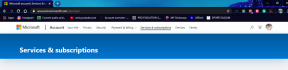Oprava: Možnosti Always On Display nefungujú na zariadení OnePlus so systémom Android 12
Rôzne / / August 06, 2022
Máte problémy s Always on Display na vašom telefóne OnePlus po jeho aktualizácii na Android 12? No nie si tu sám. Mnohí používatelia OnePlus čelia podobnému problému po aktualizácii svojho zariadenia na Android 12, ktorý je dodávaný s OxygenOS 12. Nielen s AOD, používatelia v minulosti hlásili sériu problémov s OxygenOS 12, ako napríklad klepnutím na Zavrieť všetko nezatvorili aktuálnu aplikáciu, aplikáciu Telefón. bol prístupný iba z plochy alebo z Obchodu Play, kanál Objaviť Google nemožno zakázať, nesprávne informácie o procesore, problémy s mobilným dátovým pripojením a viac. V tomto blogovom príspevku sa pozrieme na niekoľko šikovných riešení na vyriešenie problému s problémom Always-On Display (AOD).
Softvérové chyby boli vždy problémom OnePlus telefónov. Bolo to tam pred zlúčením OxygenOS s ColorOS a stále tam je. OnePlus uviedol, že zlepší rýchlosť zavádzania aktualizácií softvéru, pokiaľ ide o zlúčenie týchto dvoch vlastných vzhľadov. Zlúčenie malo tiež zlepšiť skúsenosti používateľov bez chýb. OnePlus pridalo množstvo funkcií z ColorOS do OxygenOS, z ktorých niektoré súvisia s AOD.

Hneď ako inovujete svoj telefón OnePlus na Android 12, všimnete si niekoľko nových doplnkov k funkcii Always-On Display. Teraz podporuje Bitmoji, zaujímavú funkciu, ktorá vám umožňuje vytvárať emotikony. Tento Bitmoji môžete umiestniť na obrazovku AOD. OnePlus vám ponúka na výber z troch možností zobrazenia pre AOD: Úspora energie, Naplánovaný, a Celý deň. Používanie Bitmoji na obrazovke AOD môže spotrebovať veľa batérie. Preto vám odporúčame vybrať si buď Úspora energie alebo Naplánovaný.
Potom, čo používatelia inovovali svoje zariadenia OnePlus na Android 12, začali čeliť mnohým problémom s Always-On Display. Na niektorých zariadeniach sa obrazovka namiesto stmavenia úplne vypne. Niektorí používatelia hlásili, že funkcia AOD funguje nejaký čas dobre a problémových surferov.
Našťastie niektoré šikovné riešenia pomohli používateľom vyriešiť problémy s Always On Display na ich telefónoch OnePlus so systémom Android 12. Prejdime k pracovným krokom.
Reklamy
Obsah stránky
-
Oprava: Možnosti Always On Display nefungujú na zariadení OnePlus so systémom Android 12
- Riešenie 1: Aktualizujte AOD a prepnite do plánovaného alebo úsporného režimu
- Riešenie 2: Resetujte svoj telefón OnePlus
- Riešenie 3: Aktualizácia firmvéru
Oprava: Možnosti Always On Display nefungujú na zariadení OnePlus so systémom Android 12
Riešenie 1: Aktualizujte AOD a prepnite do plánovaného alebo úsporného režimu
- Stiahnite si Aplikácia OnePlus AOD na svojom telefóne.
- Spustite aplikáciu, vyberte AKTUALIZOVAŤ a počkajte na dokončenie inštalácie.
- Otvor nastavenie aplikáciu a dostal som o Prispôsobenia -> Vždy na displeji.
- Klepnite na Možnosti zobrazenia a buď vyberte Naplánovaný alebo Režim šetrenia elektrickej energie. Ak vyberiete možnosť Naplánované, budete musieť určiť čas, počas ktorého zostane funkcia AOD povolená.
Riešenie 2: Resetujte svoj telefón OnePlus
Niektorí používatelia dokázali vyriešiť problémy s funkciou Always on Display na svojich telefónoch OnePlus so systémom Android 12 po resetovaní telefónov. Upozorňujeme, že resetovaním zariadenia sa môžu odstrániť všetky údaje z telefónu. Pred resetovaním telefónu si preto urobte úplnú zálohu telefónu.
Tu je postup, ako resetovať akýkoľvek telefón OnePlus:
- Otvor nastavenie aplikácie.
- Prejdite nadol a klepnite na Systém.
- Vyberte Obnoviť možnosti.
- Teraz klepnite na Vymazať všetky údaje (obnovenie továrenských nastavení).
- Ak chcete odstrániť všetky údaje z interného úložiska, prepnite Vymazať interné úložisko.
- Kliknite na VYMAZAŤ VŠETKY ÚDAJE.
Resetovanie telefónu bude zariadeniu chvíľu trvať. Po dokončení sa váš telefón OnePlus automaticky reštartuje. Po dokončení zapnite funkciu Always On Display a skontrolujte, či sa problém vyriešil.
Riešenie 3: Aktualizácia firmvéru
Ak žiadna z vyššie uvedených metód nefungovala vo váš prospech, budete musieť počkať na novú aktualizáciu softvéru, ktorá môže obsahovať opravu problému Always-on Display. OnePlus naďalej posiela menšie aktualizácie softvéru, ktoré zahŕňajú opravy známych problémov. A dúfajme, že spoločnosť môže pracovať na oprave problémov s AOD. Ísť do nastavenie > Systém > Aktualizácie systému aby ste skontrolovali, či je k dispozícii nejaká aktualizácia.
Reklamy
Takto môžete vyriešiť problémy Always On Display na svojom telefóne OnePlus po jeho aktualizácii na Android 12. Dúfam, že sa vám podarilo problém vyriešiť. Ako často používate funkciu Always On Display na svojom telefóne OnePlus? Dajte nám vedieť svoje myšlienky v komentároch nižšie.